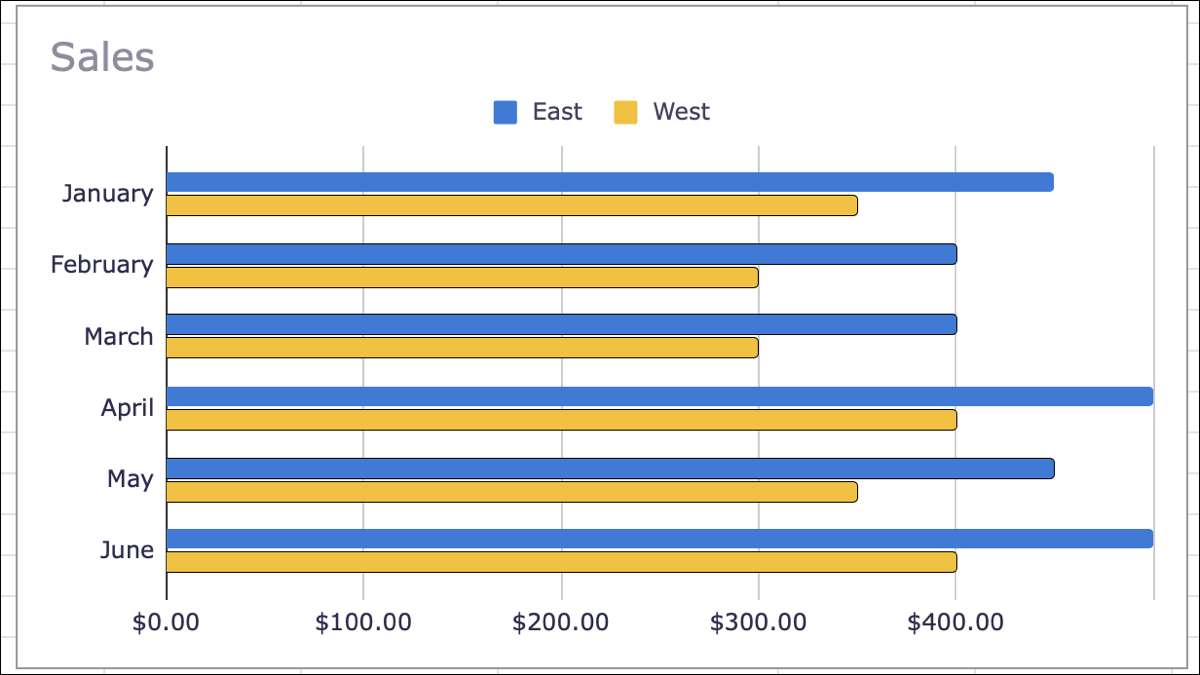
比較または時間の経過とともにトレンドを表示するデータセットがある場合は、棒グラフを作成してください。 Googleシートでは、できます 棒グラフを作ります そしてそれを最も好きな方法をカスタマイズします。
関連している: Microsoft Excelで棒グラフを作成する方法
Googleシートに棒グラフを作成してください
カーソルをセルの範囲でドラッグして、チャートのデータを選択します。次に、メニューに挿入して[チャート]を選択します。

Google Sheetsは、通常は列チャートのスプレッドシートにデフォルトのチャートを追加します。ただし、これを棒グラフに簡単に切り替えることができます。
チャートが表示されたら 、チャートエディタのサイドバーも開くのがわかります。上部の[設定]タブを選択し、[チャートの種類]ドロップダウンボックスをクリックします。スクロールして棒グラフを選択します。
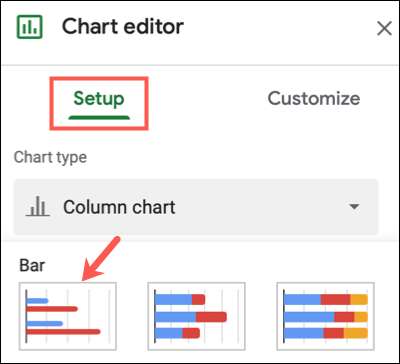
チャートアップデートがすぐに新しいタイプに更新され、あなたが好きならカスタマイズする準備ができています。
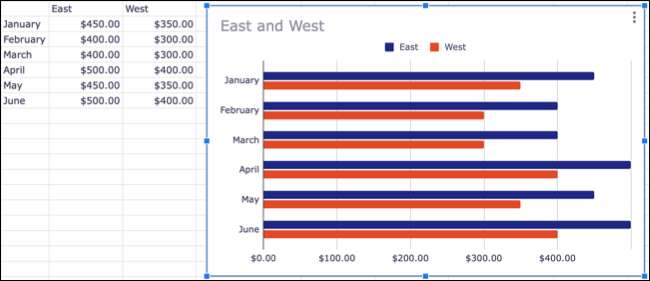
関連している: Googleシートでチャートを自動的に生成する方法
Googleシートの棒グラフをカスタマイズします
NS あなたがGoogleシートで作成したグラフ 同じカスタマイズオプションのほとんどを提供します。タイトルを変更したり、Axisのタイトルを追加したり、背景色を選択できます。 フォントスタイルを選択してください 。
グラフの右上の3つの点をクリックして「チャートの編集」を選択して、チャートエディタのサイドバーを開きます。
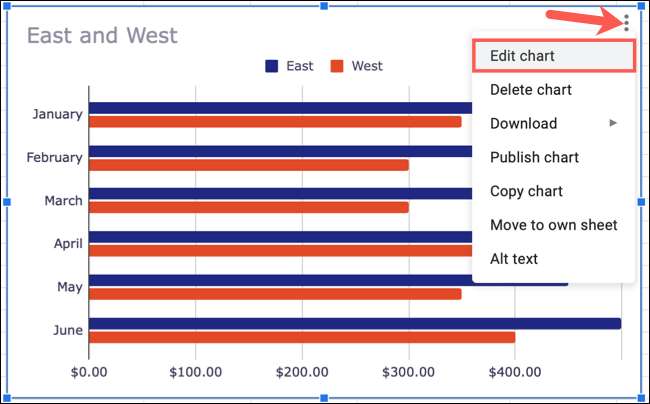
サイドバーの上部にある[カスタマイズ]タブを選択します。次に、カスタマイズオプションがリストされて折りたたまれているのを確認してください。
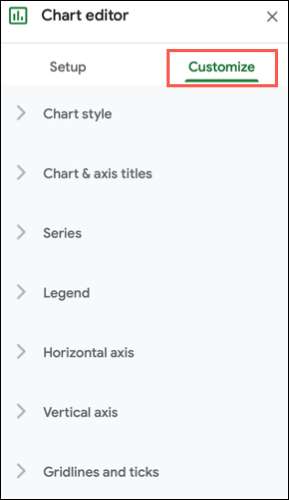
棒グラフのために特別に変更したい場合があるいくつかのオプションを見てみましょう。
関連している: Google Docs文書のための最高のフォント
シリーズを修正します
グラフは各バーのデフォルトの色を使用しますが、会社や組織の色に合わせてこれらを変更することができます。
サイドバーのシリーズセクションを展開します。次に[All Seriesへの適用]ドロップダウンリストをクリックして、変更したいシリーズを選択します。
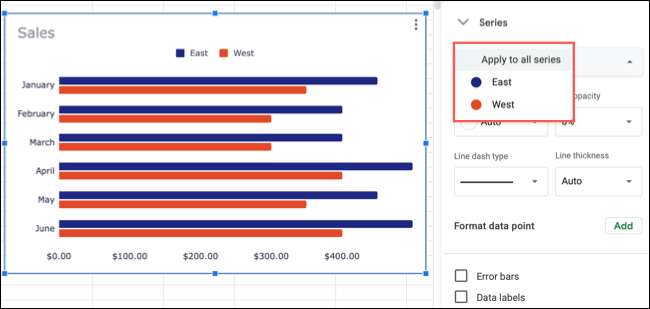
その後、塗りつぶしと行の両方の色と不透明度を調整できます。別の回線タイプを選択して太さを選択することもできます。
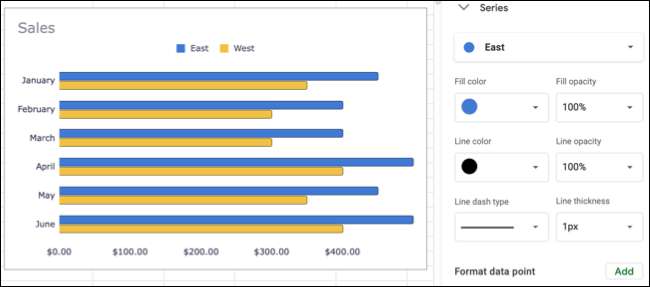
データポイントをフォーマットする
チャート上の特定のバーを強調表示する場合は、それを際立たせるようにフォーマットすることができます。 [シリーズ]セクションの[行オプション]の下にある[データポイントのフォーマット]の横にある[追加]をクリックします。
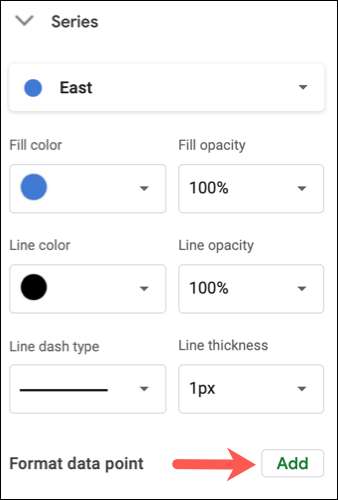
ポップアップウィンドウが表示されると、チャートのポイントをクリックするか、ドロップダウンリストから選択します。 「OK」をクリックしてください。
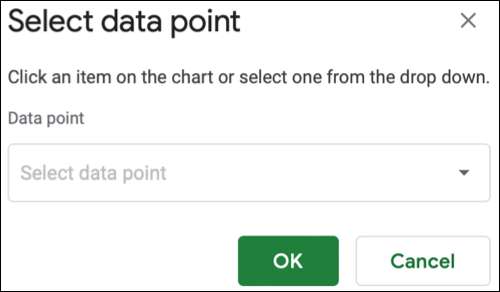
その後、データポイントによってサイドバーにカラーパレットディスプレイが表示されます。使用したい色を選び、チャートが更新されます。
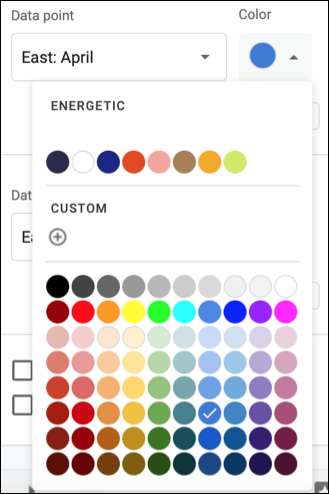
追加のデータポイントをフォーマットするために同じプロセスに従うことができます。データポイントを変更または削除するには、ドロップダウンリストから別のものを選択するか、サイドバーの下にある[削除]をクリックします。
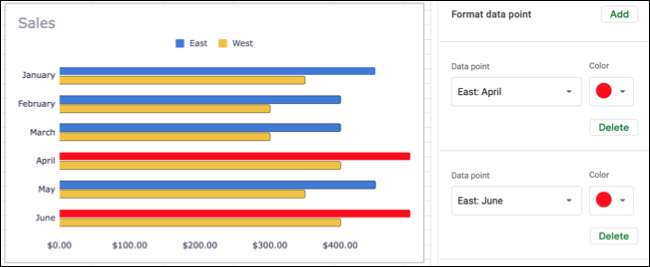
エラーバーを追加します
値、パーセント、または標準偏差に基づいて、チャートにエラーバーを追加することもできます。サイドバーの[シリーズ]セクションの下部にある[エラーバー]の横にあるボックスをオンにします。
次に、ドロップダウンリストで定数、パーセント、または標準偏差を選択し、右に使用する値を入力します。
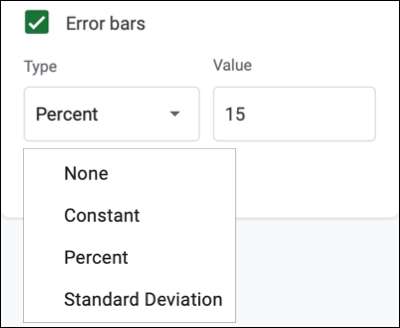
チャートには、これらのエラーバーがバーの右側に表示されます。
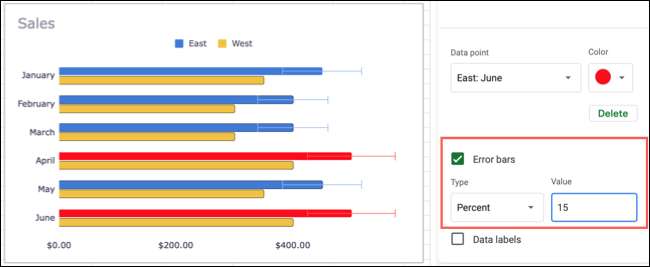
Googleシートで棒グラフを作成するのは簡単で、カスタマイズオプションではチャートの外観を完成させることができます。スペースで制限されている場合は、見てください。 Googleシートでスパークラインを使用する方法 代わりは。







